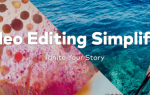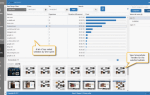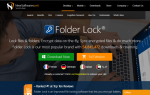Aby sprawić, że laptopy i ultrabooki będą cienkie jak brzytwa, bez uszczerbku dla mocy i wydajności, baterie laptopa i inne elementy ewoluowały.
Baterie do laptopów, które kiedyś działały nie dłużej niż 2-3 godziny, mogą teraz działać do 15 godzin, w zależności od użytkowania. Podczas gdy rozmiar laptopów stał się mniejszy, aby zmieściły się w mniejszej przestrzeni, firmy znalazły nowe sposoby wydobywania maksymalnego soku z małych baterii do laptopów.
Producenci laptopów, tacy jak Lenovo i Asus, zachęcają użytkowników do ograniczenia progu naładowania baterii na wypadek, gdyby laptop był cały czas podłączony do gniazdka elektrycznego. Może to pomóc w znacznym stopniu wydłużyć żywotność baterii.
Podczas gdy niektórzy producenci mają wbudowane oprogramowanie do zarządzania baterią w swoich laptopach, inni producenci mogą nie chcieć nadmuchiwania urządzenia niepotrzebnym oprogramowaniem.
Jeśli Twój laptop nie jest wyposażony we wbudowane oprogramowanie ograniczające ładowanie baterii, możesz znaleźć oprogramowanie innej firmy, które zatrzymuje ładowanie baterii niezależnie od producenta laptopa.
W tym artykule przyjrzymy się najlepszemu oprogramowaniu, które zatrzymuje ładowanie baterii i ostrzega użytkowników, gdy bateria zostanie naładowana do ustalonego progu.
Za pomocą tych 3 narzędzi zmniejsz zużycie baterii
1
Ogranicznik baterii
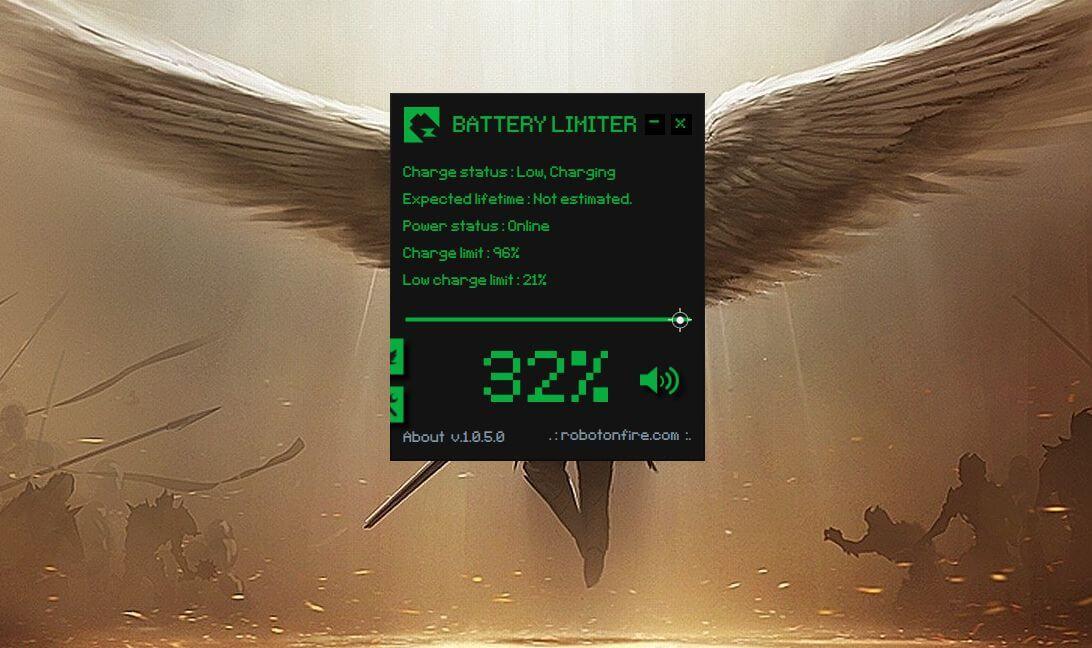
- Cena £ — Wolny
Battery Limiter to darmowa aplikacja dla systemu Windows, która pozwala ustawić limit ładowania na laptopie. W przeciwieństwie do wbudowanej aplikacji dostarczanej z laptopami Lenovo i Asus, Limiter baterii uruchamia alarm informujący użytkownika, kiedy bateria ładuje się lub rozładowuje do określonego limitu.
Użytkownik może następnie ręcznie odłączyć lub podłączyć przewód zasilający do laptopa. Chociaż może to nie być idealne rozwiązanie, może pomóc w ograniczeniu progu ładowania laptopa.
Możesz dostosować właściwości ogranicznika baterii w ustawieniach. Możesz ustawić niestandardową melodię alarmu, ustawić przezroczysty interfejs użytkownika, pokazywać niski poziom baterii i blokować pozycję widżetu na ekranie.
Ogranicznik baterii pozwala ustawić limit ładowania od 30% do 96%. Gdy próg ładowania przekroczy ustalony znak, poinformuje Cię o tym, uruchamiając alarm.
Ponadto użytkownicy mogą również wyświetlić bieżący stan baterii i szacowany czas pracy baterii.
Pobierz ogranicznik baterii
2)
Lenovo Vantage
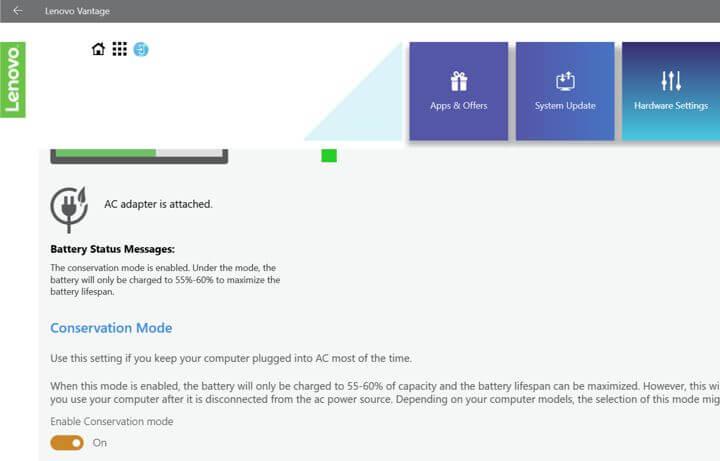
- Cena £ — Darmowy (tylko laptopy Lenovo)
Lenovo Vantage to wewnętrzna aplikacja, która pozwala użytkownikom laptopów Lenovo na personalizację urządzenia za pomocą niestandardowego ustawienia. Możesz zmienić opcje zarządzania energią, dostosować system Windows i inne aktualizacje, przeprowadzić skanowanie sprzętu, sprawdzić gwarancję systemu i nie tylko.
Lenovo Vantage ma wbudowaną funkcję zarządzania energią. Oto jak uzyskać do niego dostęp.
- Uruchom Lenovo Vantage. Iść do Ustawienia sprzętu> Zasilanie.
- Przewiń w dół do Tryb ochrony i włącz „Tryb ochrony”.
Gdy włączony jest tryb oszczędzania, bateria laptopa ładuje się tylko do 60% i powstrzymuje dalsze ładowanie baterii. Jest to idealne rozwiązanie dla tych, którzy przez większość czasu utrzymują połączenie laptopa z AC.
Wydłuż żywotność baterii laptopów jeszcze bardziej dzięki tym przyjaznym dla baterii przeglądarkom.
Lenovo Vantage ma również tryb szybkiego ładowania, który ładuje laptopa szybciej niż zwykle, ale nie można jednocześnie używać trybu szybkiego ładowania i oszczędzania.
Jedynym minusem jest to, że Lenovo Vantage nie może być używany z laptopami firm innych niż Lenovo i nie obsługuje również urządzeń innych niż Windows 10.
Pobierz Lenovo Vantage
3)
Ładowanie baterii Asus Health
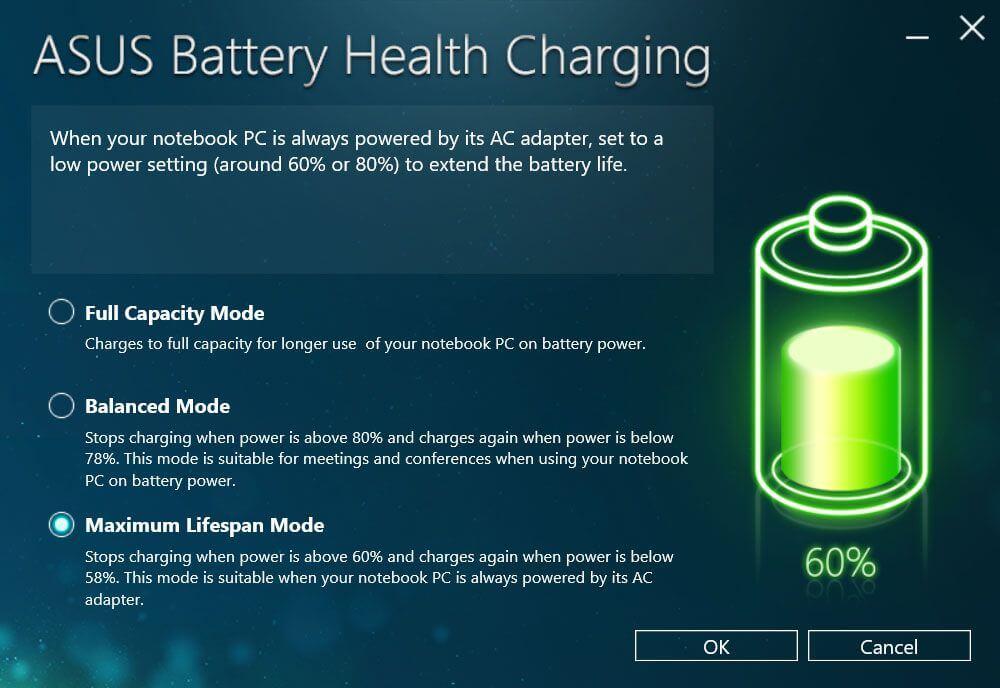
- Cena £ — Wolny
Ładowanie baterii w Asusie to kolejna wyjątkowa funkcja, która jest ograniczona do użytkowników Asus. Firma zawarła aplikację do zarządzania baterią, która oferuje trzy profile, aby zmaksymalizować wydajność baterii w twoim laptopie Asus. Pełna pojemność, tryb zrównoważony i tryb maksymalnej żywotności.
W trybie pełnej pojemności akumulator ładuje się do 100%. W trybie zrównoważonym akumulator przestaje się ładować, gdy moc przekroczy 80%. W trybie maksymalnej żywotności ładowanie zatrzymuje się na poziomie 60% i ładuje się ponownie, gdy moc spadnie poniżej 58%.
Wykonaj następujące czynności, aby uzyskać dostęp do opcji Asus Battery Health Charging.
- W pasku Cortana / Search wpisz „Ładowanie baterii”I otwórz.
- Wybierz «Tryb maksymalnej żywotności”I kliknij OK.
- Możesz także wybrać Tryb zrównoważony jeśli potrzebujesz używać laptopa przez dłuższy czas.
Wniosek
Baterie w smartfonie i laptopie mają średnio od 300 do 500 cykli rozładowania / ładowania. Ponadto nowoczesne akumulatory nie przeładowują się po osiągnięciu 100%; zamiast tego laptop zacznie działać bezpośrednio z zasilania sieciowego.
Urządzenia elektroniczne, takie jak smartfon i laptop, używają baterii litowo-jonowych. Podczas gdy technologia rozwija się w szybszym tempie dzięki pojazdom elektrycznym, akumulatory litowo-jonowe nie osiągnęły jeszcze pełnego potencjału.
Cykl życia baterii zależy od użytkowania i zarządzania ciepłem. W przeciwieństwie do smartfona baterie laptopa wyczerpują się znacznie szybciej i wymagają wymiany po roku lub dwóch.
Dotyczy to głównie tanich laptopów lub urządzeń o wysokiej wydajności, takich jak laptopy do gier.
Jednak za pomocą oprogramowania ograniczającego baterię z pewnością możesz pomóc baterii wytrzymać dłużej niż przeciętne baterie laptopa, które ładują się do pełnej pojemności przez cały czas.
ZWIĄZANE Z HISTORIE, KTÓRE MOŻESZ PODOBAĆ:
- Jak skalibrować baterię laptopa w systemie Windows 10
- 7 najlepszych mini laptopów do kupienia w 2019 roku
- 6 przydatnych stacji dokujących do laptopa USB-C do uporządkowania biurka